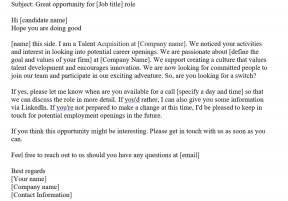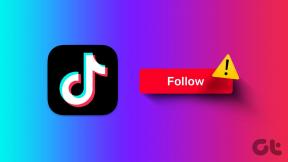3 rozšírenia prehliadača Chrome na vylepšenie zážitku z režimu inkognito
Rôzne / / February 12, 2022
Režim inkognito je jedným z najbezpečnejších spôsobov prehliadania vecí, ktoré chceme skryť pred zvedavými očami. Vyhľadávacie dopyty, ktoré sú veľmi trápne. Mnoho ľudí dokonca použiť na bezpečnostné účelyako dôležitá banková transakcia. Na akýkoľvek účel by ste ho mohli použiť, nie je to jednoduchý režim na navigáciu. Mnohé možnosti sú zablokované, aby vám poskytli najlepšie možné zapuzdrené prostredie. Preto by som vám rád ukázal niekoľko skvelých rozšírení prehliadača Chrome, ktoré vám pomôžu lepšie prehliadať v súkromí.

Otočenie hodín späť: V minulosti sme zdieľali niekoľko skvelých sprievodcov a článkov o režime inkognito. Tu sú niektoré povinné čítanie.
Je režim inkognito prehliadača Chrome skutočne súkromný? 4 veci, ktoré by ste o tom mali vedieť
Ako okamžite prepnúť kartu Chrome do režimu inkognito (súkromný).
Ako otvárať odkazy priamo v režime inkognito v systéme Android (Chrome a Firefox)
1. Dočasná história inkognito
Niekedy je prehliadanie v režime inkognito príliš hlboké, že cítime potrebu mať históriu otvorených odkazov. To však prevyšuje účel režimu inkognito. Čo teda s dočasnou históriou, ktorá sa vymaže v momente, keď zatvoríte okno inkognito?
Mimo záznam histórie Rozšírenie Chrome vám prináša túto skvelú funkciu pre okná inkognito. Nainštalujte rozšírenie a povoľte jeho používanie v okne inkognito. Ísť do nastavenia > rozšírenia > Vypnúť históriu záznamov > skontrolovať Povoliť v režime inkognito.
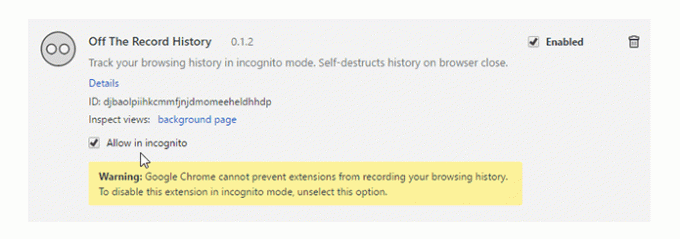
Uchováva históriu nedávno uzavretých odkazov a celú históriu. Po zatvorení okna sa história automaticky vymaže. K dispozícii je tiež tlačidlo manuálneho odstránenia na vymazanie histórie počas prehliadania.
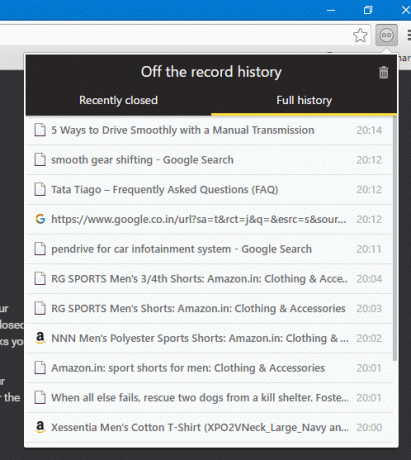
Vedel si? Môžeš zakázať históriu pre konkrétne webové stránky v prehliadačoch Chrome a Firefox.
2. Vždy otvorte webovú stránku v režime inkognito
Rýchle vyhľadávanie alebo prehliadanie v režime inkognito je celkom jednoduché stlačením skratky Ctrl+Shift+N. Čo ak však môžete rýchlo prejsť do režimu inkognito jednoduchým zadaním adresy URL? Nie je potrebná skratka, stačí zadať adresu URL a otvorí sa okno inkognito s touto webovou stránkou.
Filter inkognito rozšírenie vám prináša toto jednoduché používanie pri každodennom prehliadaní internetu. Nainštalujte si rozšírenie a všetko, čo musíte urobiť, je pridať webovú stránku, ktorú chcete vždy otvárať v okne inkognito.
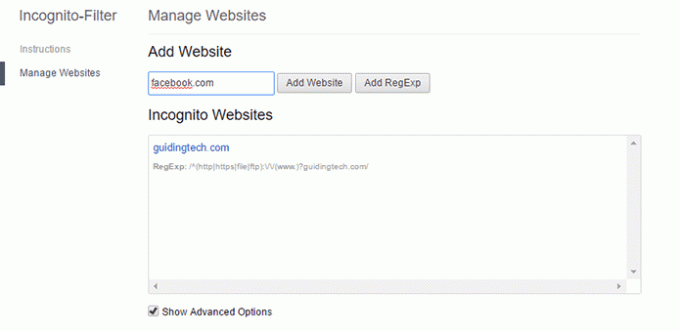
Môžete dokonca pridať regulárny výraz ako /^ https:/// na otvorenie všetkých webových stránok v HTTPS s oknom inkognito. Musíte skontrolovať Zobraziť rozšírené možnosti aby ste túto funkciu povolili. V minulosti sme zdieľali a podobný článok na tomto mieste sme zobrazili podobné rozšírenia prehliadača Chrome, ako je filter inkognito.
Ďalším pekným malým rozšírením, ktoré môže doplniť filter inkognito, je Prejsť do režimu inkognito. Otvorí aktuálnu kartu v režime inkognito a súčasne vymaže odkaz na kartu z histórie prehliadača Chrome.
3. Rýchle vyhľadávanie Google v režime inkognito
Chcete skryť vyhľadávanie Google pred ostatnými používateľmi? Vyhľadávacie dopyty, ktoré sú len pre vaše oči? Hľadajte v režime inkognito rozšírenie má odpoveď. Umožňuje vám vyhľadávať vybraný text na webovej lokalite v okne inkognito. V možnostiach rozšírenia stačí vybrať svoju krajinu, aby ste mohli vyhľadávať na Googli pre konkrétnu krajinu, a môžete začať.
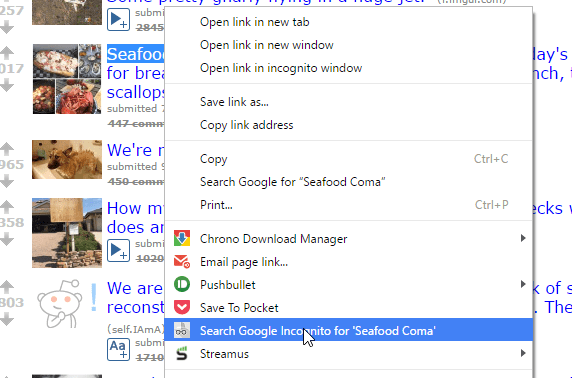
Ktorý sa vám páčil?
Toto boli niektoré z rozšírení, ktoré môžu zlepšiť váš zážitok z prehliadania inkognito. Dajte nám vedieť, ak nájdete nejaké ešte chladnejšie rozšírenia založené na inkognito v našej sekcii komentárov.
Prečítajte si tiež: Ako povoliť režim hosťovského prehliadania pomocou skratky v prehliadači Google Chrome
Posledná aktualizácia 3. februára 2022
Vyššie uvedený článok môže obsahovať pridružené odkazy, ktoré pomáhajú podporovať Guiding Tech. Nemá to však vplyv na našu redakčnú integritu. Obsah zostáva nezaujatý a autentický.

Napísané
Je to PC Geek, Android Nerd, programátor a mysliteľ. Rád číta inšpirujúce príbehy a učí sa nové texty. Vo svojom voľnom čase ho nájdete hľadať rôzne spôsoby, ako automatizovať svoju techniku. O tipoch na prispôsobenie Androidu a Windowsu píše aj na svojom vlastnom blogu All Tech Flix.